3D tasarım dünyasında detay doğruluğu önemli bir rol oynar. Cinema 4D'de gerçekçi bir zemin oluşturmak istiyorsan, kesin ve teknik unsurlar eklemek şarttır. Bu derste, metalzemin şerididireklerarasında nasıl yaratıcı bir şekilde tasarlanacağını göstereceğim. Basit bir düzlem alacağız, onu bir profil haline getireceğiz ve son öğeyi oluşturmakiçin dışa doğru uzatacağız.
En Önemli Kazanımlar
- Nasıl bir düzlem kullanarak profil oluşturacağını ve bunu Cinema 4D'ye dışa doğru uzatacağını öğreneceksin.
- Obejeleri ince işleme ve taşıma ile ilgili çeşitli araçların kullanımı açıklanacaktır.
- Görüntüyü geliştirmek için SSAO'nun nasıl kullanılacağını göstereceğim.
Aşamalar
Öncelikle bir düzlem ihtiyacın var, bu, temelinin tabanı olacak.
Düzlemi Oluşturma
Öncelikle yeni bir düzlem oluştur. Bunu nesne menüsünde bulabilirsin. Düzlemin boyutları başlangıçta herhangi bir şekilde seçilebilir, ancak burada 4 x 4 cm boyutuna göre ilerleyeceğiz. Genişlik 3 segment ve yükseklik 7 segment olarak ayarlanır, böylece detaylı bir profil elde edilir.
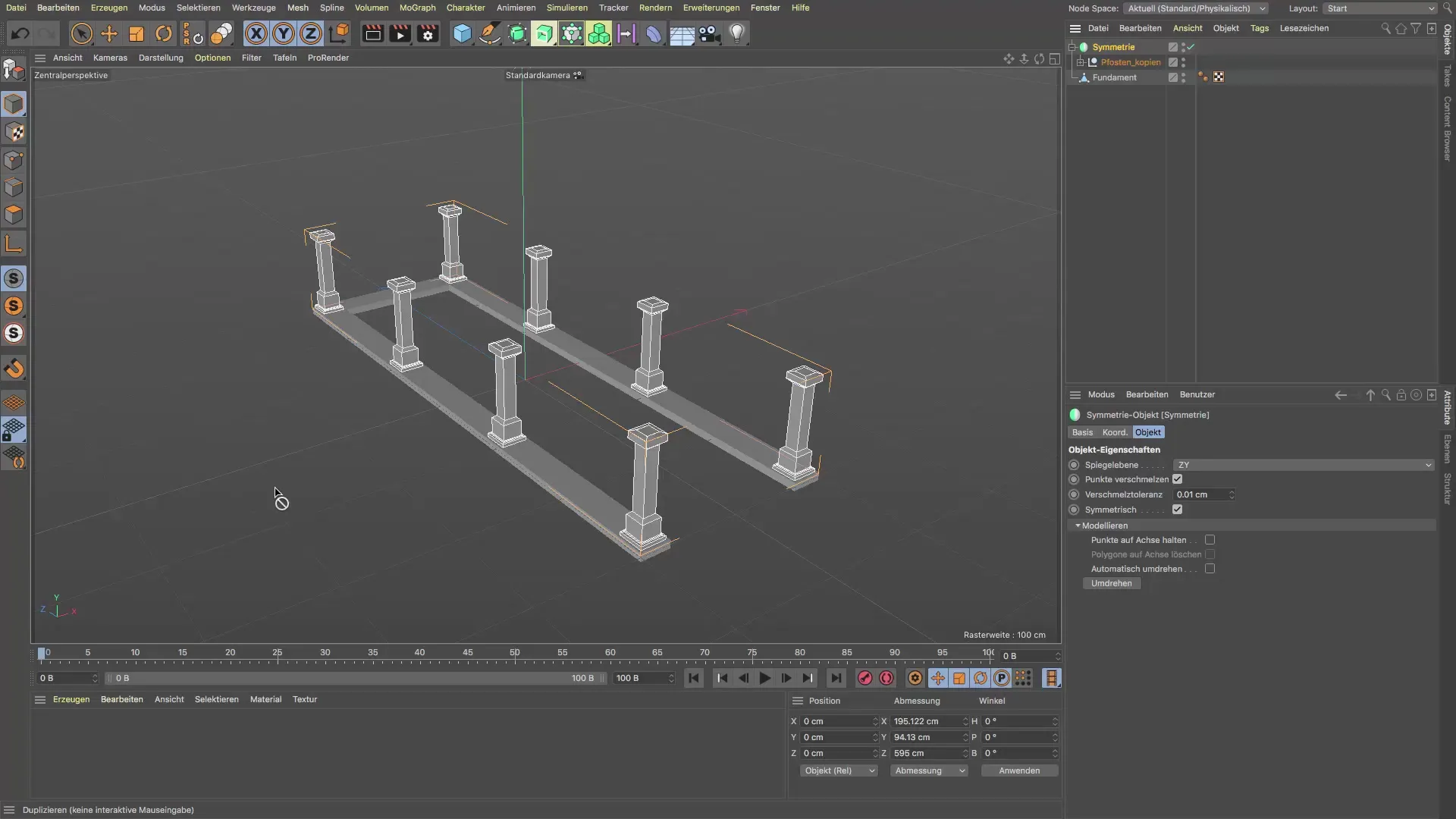
Görünümü Ayarlama
Şimdi ön görünümü değiştir, böylece nesnenin boyutunu ve konumunu kesin bir şekilde belirleyebilirsin. Bunu taşıma aracı ile yapabilirsin, böylece düzlemi istediğin noktaya yerleştirebilirsin. Düzlemin, sahnede doğru bir şekilde yer alabilmesi için temelin alanında çakılı olduğuna dikkat et.
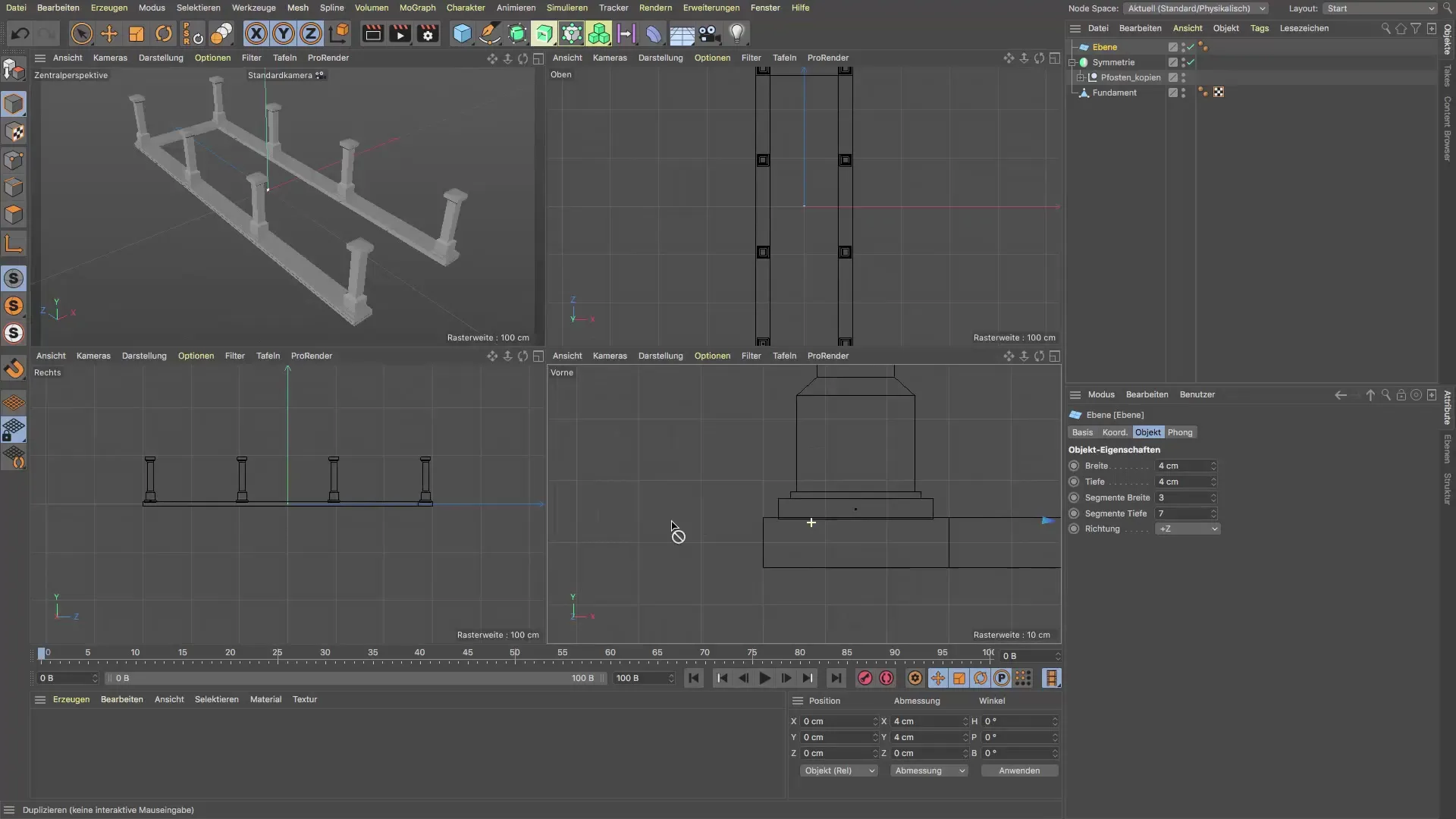
Nesneyi Dönüştürme
Daha fazla ayar yapmadan önce, düzlemi bir çokgen nesneye dönüştürmelisin. Bunun için C tuşuna bas ve segmentlerin artık çokgenler olarak gösterildiğini gözlemle. Bu, detaylı çalışmaya devam etmek için önemli bir adımdır.
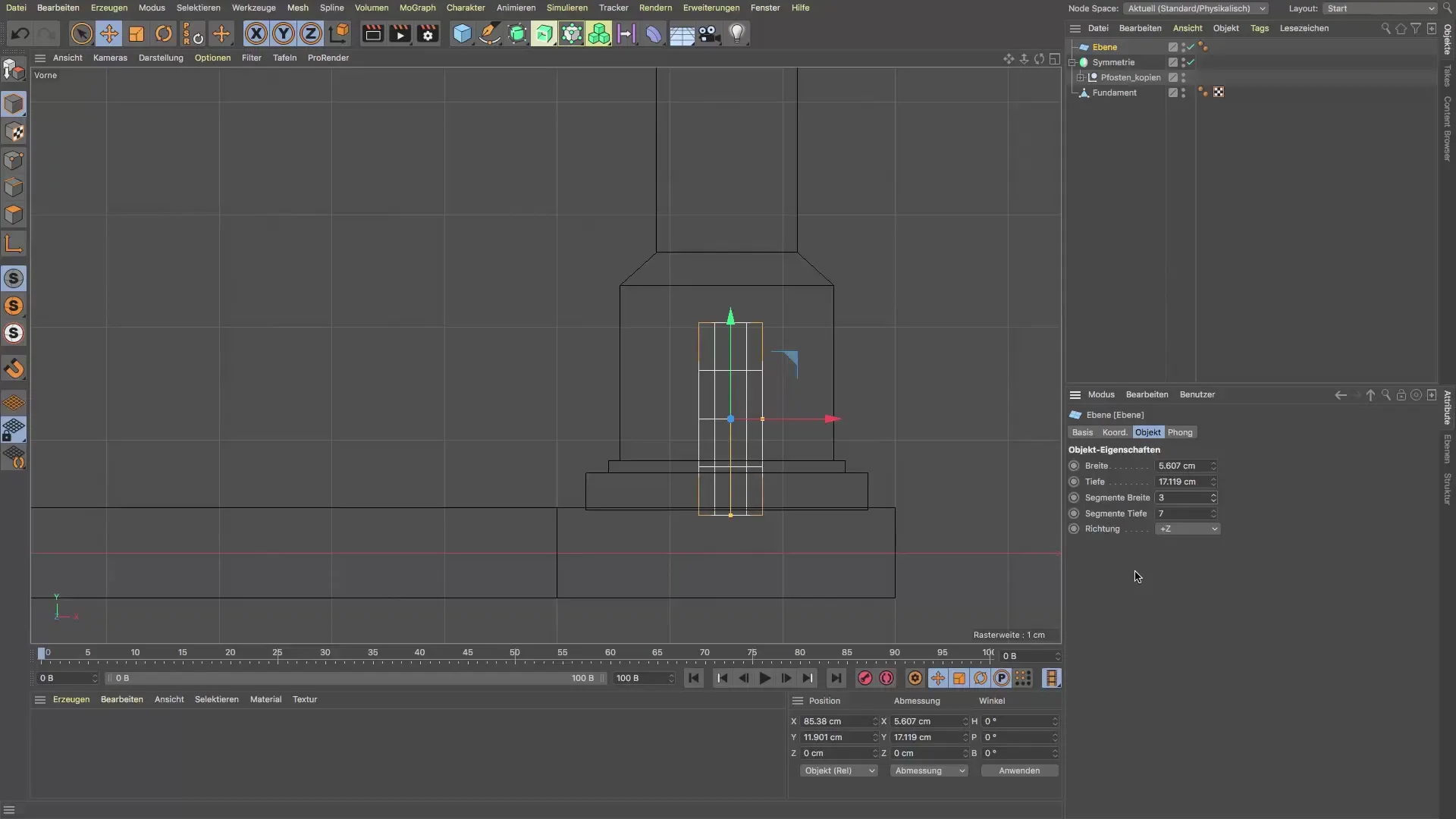
Ölçeklendirme ve Şekil Verme
Şimdi kenar düzenleme modunu etkinleştirerek zemin şeridinin konturlarını ayarla. Burada kenarları veya noktaları seçebilir ve T tuşu veya ölçekleme aracı ile şekilleri değiştirebilirsin. Kenarları birleştirerek metal tabanın istediğin formunu oluştur.
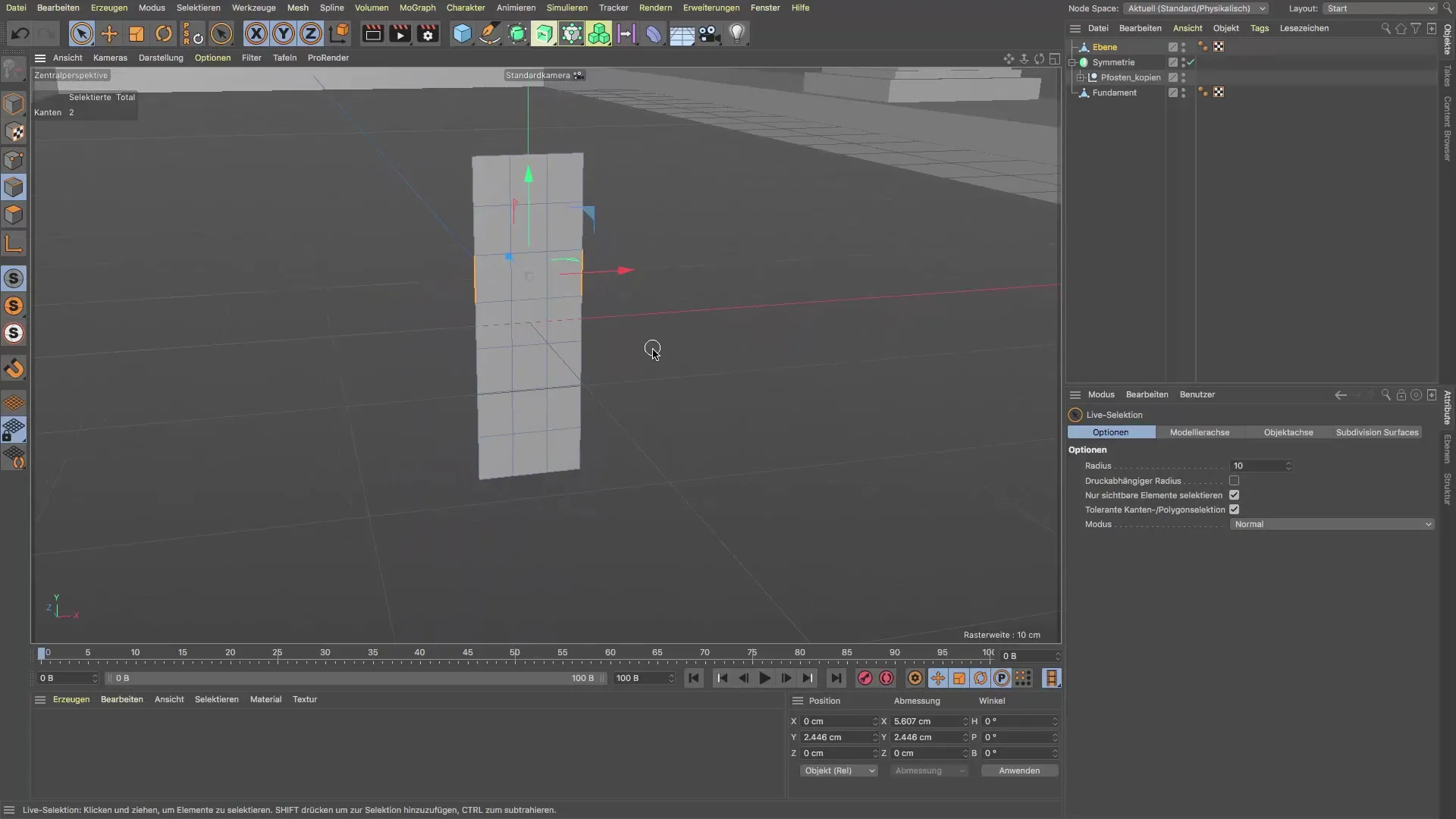
Null Noktasında Konumlandırma
Kesin bir yerleştirme için nesneyi uzay ızgarasının sıfır noktasına geri getir. Sürüm 21'den itibaren bir PSR düğmesi mevcut olduğundan, bu düğmeyi kullanarak nesneni hızlı ve kolay bir şekilde sıfırlayabilirsin.
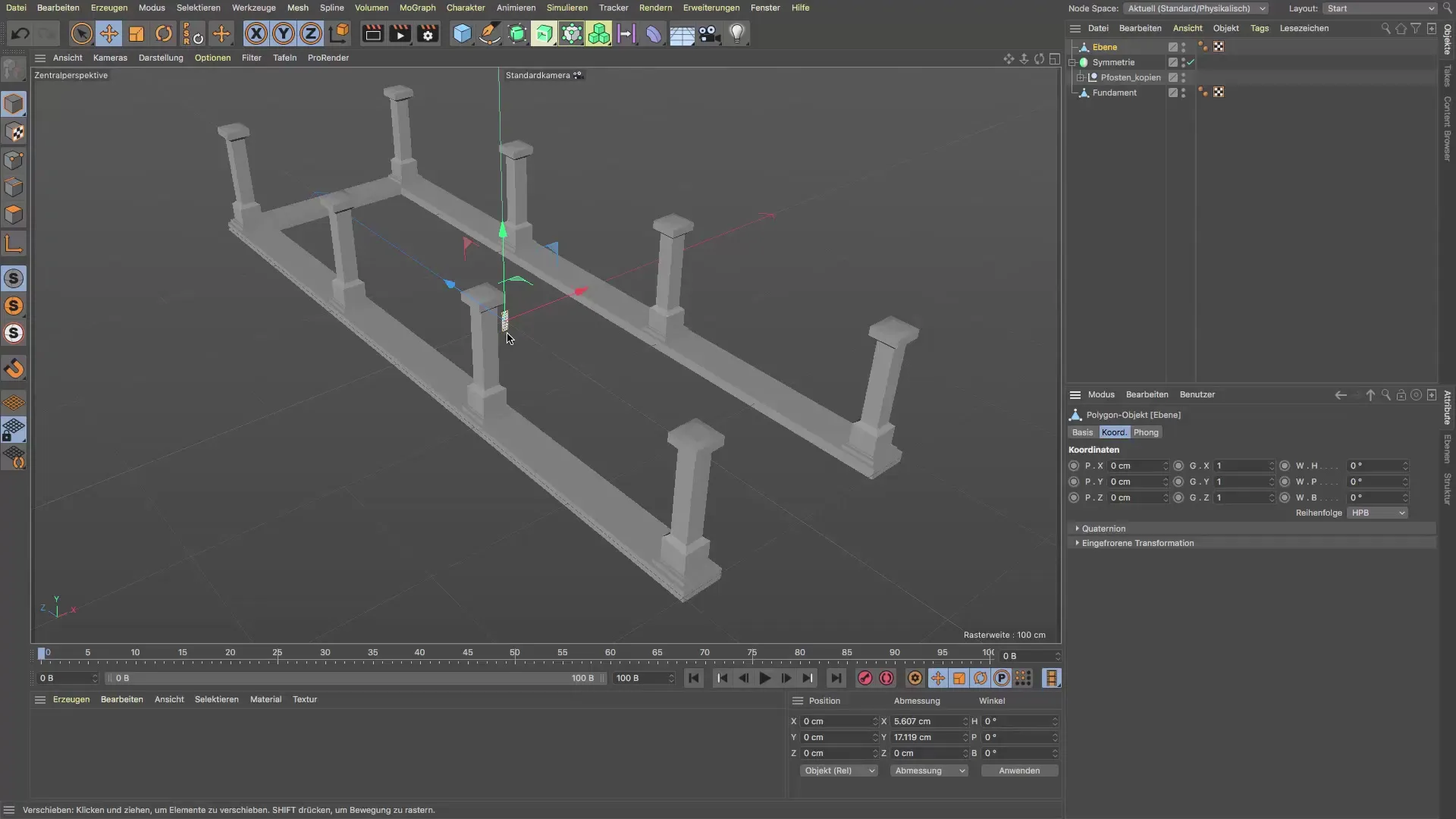
Doğru Pozisyona Taşıma
Yine de taşıma aracını kullanarak zemin şeridini direkler arasında yerleştir. Bunu görsel olarak yapabilir veya doğru koordinatları girerek simetrik görünmesini sağlayabilirsin.

Nesneyi Dışa Doğru Uzatma
Şimdi profilin dışa doğru uzatılma vakti geldi. Yine çokgen düzenleme moduna geç ve D tuşuna basarak dışa uzatma işlevine gir. Kenarı, direkler arasında temeli oluşturacak şekilde çek, derinliği en iyi düzeye ulaşana kadar.
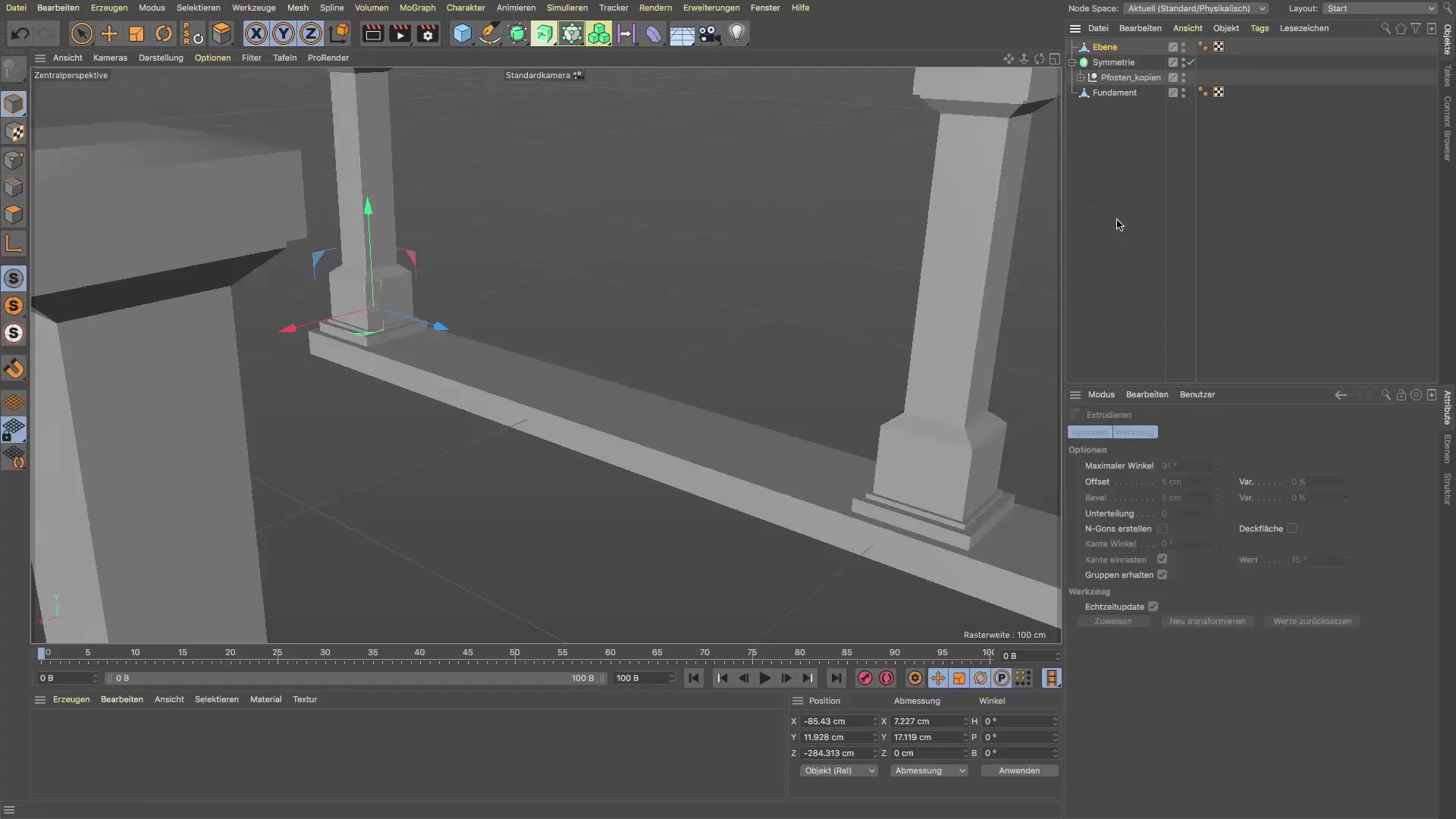
Görüntüyü Geliştirme
Modellediğin zemin şeridinin daha detaylı görünmesi için görüntüyü "Gouraud Gölgeleri ile Çizgili" olarak değiştirebilirsin. Detay seviyesini artırmanın bir diğer yolu ise seçeneklerden ekran tabanlı ortam kapanmasını (SSAO) etkinleştirmektir.

Özet - Cinema 4D’de Metal Zemin Şeridi Oluşturma
Bu derste Cinema 4D'de direkler arasında bir metal zemin şeridi oluşturmayı ve bunu etkili bir şekilde ayarlamayı öğrendin. Kenarların detaylı işlemesi ve nesne manipülasyon özelliklerinin akıllıca kullanılması ile kaliteli bir sonuç elde edildi.
SSS
Cinema 4D'de yapmam gereken ilk şey nedir?Öncelikle basit bir düzlem oluşturarak nesne için temel oluştur.
Kenarları nasıl düzenleyebilirim?Kenar düzenleme moduna geç ve ölçekleme aracını kullan.
Modellerimin görünümünü nasıl iyileştirebilirim?Gerçekçi efektler için Gouraud gölgelerini çizgili kullan veya seçeneklerden SSAO’yu etkinleştir.
Nesnelerin uzayda konumunu ayarlayabilir miyim?Evet, nesneni kolaylıkla sıfır noktasına geri döndürmek için PSR seçeneklerini kullanabilirsin.
Cinema 4D'de bir nesneyi nasıl dışa doğru uzatabilirim?Çokgen düzenleme moduna geç ve dışa uzatma aracını etkinleştirmek için D tuşuna bas.


